win7电脑如何恢复到出厂系统 win7电脑怎么重置电脑系统
我们的win7操作系统如果使用的时间太久,保养有不到位的话就很容易出现卡顿,运行缓慢的情况,这个时候我们大多数小伙伴都选择直接恢复出厂设置以来解决这个问题,但是有部分的小伙伴却不知道恢复出厂设置如何操作,下面小编就带着大家一起看看win7电脑怎么重置电脑系统。
操作方法:
一、还原win7系统到还原点的状态
1、按下电脑的开机键,启动计算机,然后迅速按键盘上的F8按键。

2、在操作完第一步之后出现的如下界面中选择“修复计算机”并按enter键。

3、在完成第二步之后出现的界面中选择键盘输入方法,待机下一步。

4、如果有管理员密码,需要输入再点确定;如果没有设置密码,直接“确定”即可。

5、在完成第四步之后进入的系统恢复选项中,选择“系统还原”。

6、在完成第五步之后进入的还原系统文件和设置界面,点击“下一步”。

7、点击“下一步”。在弹出确认对话框中点击“是”。
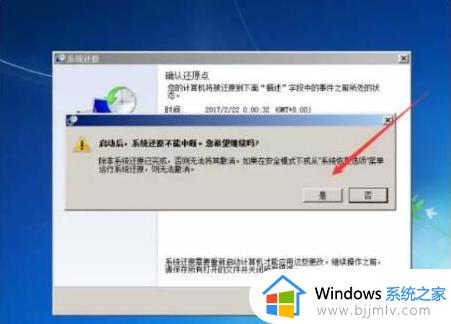
8、选择正确的出厂映像后(类型为安装),点击“下一步“。
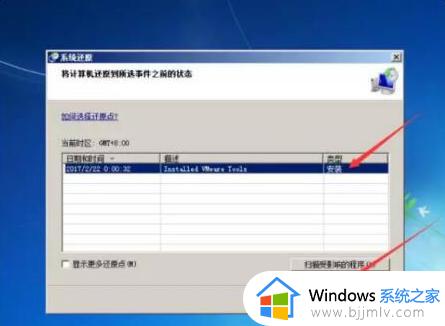
9、点击“重新启动”按钮,重启电脑即可把电脑恢复出厂设置。
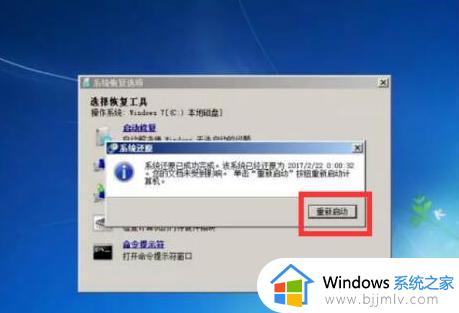
二、重装win7系统
想要彻底还原的话,我们还可以通过重装系统的方法实现。可以通过制作u盘启动盘重装系统的方法,具体的步骤参照:小白u盘启动盘重装系统教程。
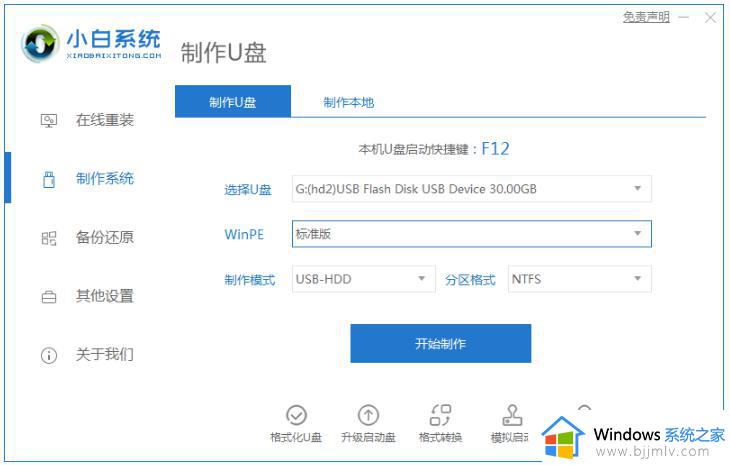
以上全部内容就是小编带给大家的win7电脑重置电脑系统方法详细内容分享啦,长时间使用win7电脑的小伙伴快点跟着小编一起来恢复出厂设置吧,希望本文对各位都有帮助。
win7电脑如何恢复到出厂系统 win7电脑怎么重置电脑系统相关教程
- win7怎么恢复电脑系统出厂设置 电脑win7怎样恢复出厂设置
- 联想电脑win7怎么恢复出厂系统 联想win7电脑如何恢复出厂设置
- win7电脑恢复出厂设置后需要重装系统吗 win7怎么还原电脑出厂设置
- win7出厂设置系统还原怎么操作 win7怎么重置电脑系统
- win7如何将电脑恢复出厂设置 win7怎么给电脑恢复出厂设置
- 怎么恢复出厂设置电脑win7 电脑如何恢复出厂设置win7
- 电脑win7系统怎么恢复出厂设置 win7电脑恢复出厂设置怎么弄
- win7如何恢复电脑出厂设置 win7恢复电脑出厂设置教程
- win7电脑如何恢复出厂设置 win7电脑如何重置设置
- 电脑win7怎么恢复出厂设置 电脑怎样恢复出厂设置win7
- win7系统如何设置开机问候语 win7电脑怎么设置开机问候语
- windows 7怎么升级为windows 11 win7如何升级到windows11系统
- 惠普电脑win10改win7 bios设置方法 hp电脑win10改win7怎么设置bios
- 惠普打印机win7驱动安装教程 win7惠普打印机驱动怎么安装
- 华为手机投屏到电脑win7的方法 华为手机怎么投屏到win7系统电脑上
- win7如何设置每天定时关机 win7设置每天定时关机命令方法
win7系统教程推荐
- 1 windows 7怎么升级为windows 11 win7如何升级到windows11系统
- 2 华为手机投屏到电脑win7的方法 华为手机怎么投屏到win7系统电脑上
- 3 win7如何更改文件类型 win7怎样更改文件类型
- 4 红色警戒win7黑屏怎么解决 win7红警进去黑屏的解决办法
- 5 win7如何查看剪贴板全部记录 win7怎么看剪贴板历史记录
- 6 win7开机蓝屏0x0000005a怎么办 win7蓝屏0x000000a5的解决方法
- 7 win7 msvcr110.dll丢失的解决方法 win7 msvcr110.dll丢失怎样修复
- 8 0x000003e3解决共享打印机win7的步骤 win7打印机共享错误0x000003e如何解决
- 9 win7没网如何安装网卡驱动 win7没有网络怎么安装网卡驱动
- 10 电脑怎么设置自动保存文件win7 win7电脑设置自动保存文档的方法
win7系统推荐
- 1 雨林木风ghost win7 64位优化稳定版下载v2024.07
- 2 惠普笔记本ghost win7 64位最新纯净版下载v2024.07
- 3 深度技术ghost win7 32位稳定精简版下载v2024.07
- 4 深度技术ghost win7 64位装机纯净版下载v2024.07
- 5 电脑公司ghost win7 64位中文专业版下载v2024.07
- 6 大地系统ghost win7 32位全新快速安装版下载v2024.07
- 7 电脑公司ghost win7 64位全新旗舰版下载v2024.07
- 8 雨林木风ghost win7 64位官网专业版下载v2024.06
- 9 深度技术ghost win7 32位万能纯净版下载v2024.06
- 10 联想笔记本ghost win7 32位永久免激活版下载v2024.06